ps 命令可以列出当前运行的进程,top 命令可以实时显示系统性能和进程信息,而 lsof 命令则用于列出打开的文件及其对应的进程。在Linux操作系统中,显示程序是一个关键组件,它负责将图形界面呈现给用户,本文将详细介绍Linux下的显示程序,包括其工作原理、常见类型以及如何进行配置和管理。
显示程序的工作原理

在Linux系统中,显示程序通常通过X Window System(X11)来实现,X Window System是一种网络透明的窗口系统,允许用户在不同硬件架构和不同操作系统之间共享显示资源,它由X服务器和X客户端组成:
X服务器:负责管理显示设备(如显示器)、键盘和鼠标等输入设备,并与X客户端通信,常见的X服务器有Xorg、X.Org Server等。
X客户端:运行在用户空间的应用程序,与X服务器通信以绘制窗口和处理用户输入,常见的X客户端包括各种桌面环境(如GNOME、KDE)和应用程序(如浏览器、文本编辑器)。
常见类型的显示程序
2.1 桌面环境
桌面环境是一个完整的图形用户界面,包括窗口管理器、面板、菜单和其他组件,常见的Linux桌面环境有:
GNOME:一个流行的桌面环境,以其简洁和现代的设计著称。
KDE Plasma:另一个流行的桌面环境,提供高度可定制性和丰富的功能。
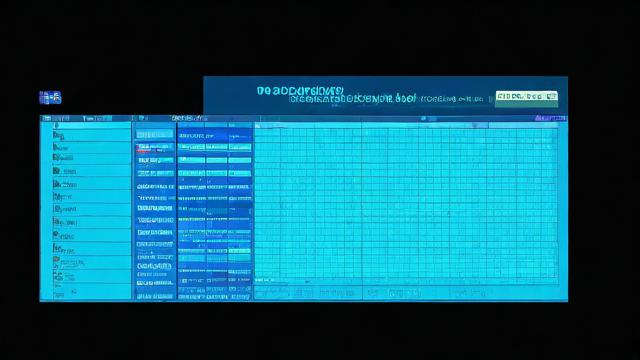
XFCE:一个轻量级的桌面环境,适合老旧硬件或需要高性能的系统。
LXDE:另一个轻量级桌面环境,注重简单和高效。
2.2 窗口管理器
窗口管理器是桌面环境的一部分,负责管理窗口的布局和行为,常见的窗口管理器有:
i3:一个平铺窗口管理器,适合高级用户和喜欢键盘快捷键操作的用户。
Openbox:一个轻量级的窗口管理器,常用于LXDE桌面环境。
Metacity:GNOME桌面环境的默认窗口管理器,支持多种窗口特效。
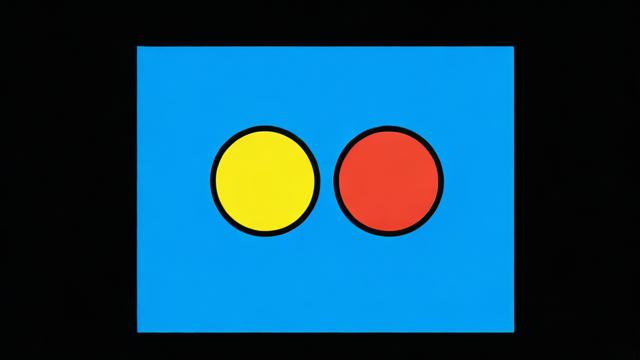
2.3 显示管理器
显示管理器是用户登录前的管理工具,负责启动图形登录界面,常见的显示管理器有:
GDM(GNOME Display Manager):GNOME桌面环境的默认显示管理器。
LightDM:一个轻量级的显示管理器,支持多种桌面环境。
SDDM(Simple Desktop Display Manager):KDE项目的显示管理器,设计简洁且易于使用。
配置和管理显示程序
3.1 安装和更新显示程序
大多数Linux发行版都预装了基本的显示程序,用户可以通过包管理器安装或更新显示程序,在基于Debian的系统中,可以使用以下命令:
sudo apt update sudo apt install xorg gnome-session-bin
3.2 配置X服务器
X服务器的配置文件通常位于/etc/X11/xorg.conf,用户可以根据需要编辑该文件以配置显示设备、输入设备和其他参数,添加一个新的显示设备配置:
Section "Device"
Identifier "My Device"
Driver "nvidia"
Option "NoLogo" "true"
EndSection3.3 切换桌面环境
用户可以通过显示管理器轻松切换不同的桌面环境,在GDM中,用户可以在登录界面选择不同的桌面环境进行登录,如果使用的是LightDM,可以通过修改配置文件/etc/lightdm/lightdm.conf来设置默认桌面环境:
[Seat:*] autologin-user=yourusername autologin-user-timeout=0 greeter-session=lightdm-greeter user-session=gnome
3.4 使用命令行工具
Linux提供了许多命令行工具来管理和配置显示程序,使用xrandr命令可以查看和设置显示分辨率:
xrandr --query xrandr --output HDMI-1 --primary --mode 1920x1080
使用xset命令可以设置电源管理参数:
xset q # 查询当前设置 xset s off # 关闭屏幕保护程序 xset -dpms # 禁用DPMS(Display Power Management Signaling)
常见问题解答(FAQs)
Q1: 如何在Linux中更改显示分辨率?
A1: 使用xrandr命令可以更改显示分辨率,使用xrandr --query命令查看当前可用的显示模式,然后使用xrandr --output <输出设备>--mode <分辨率>命令设置所需的分辨率,要将HDMI-1的分辨率设置为1920x1080,可以使用以下命令:
xrandr --output HDMI-1 --primary --mode 1920x1080
Q2: 如何切换到不同的桌面环境?
A2: 用户可以通过显示管理器轻松切换不同的桌面环境,在GDM中,用户可以在登录界面选择不同的桌面环境进行登录,如果使用的是LightDM,可以通过修改配置文件/etc/lightdm/lightdm.conf来设置默认桌面环境,要将默认桌面环境设置为GNOME,可以在配置文件中添加以下内容:
[Seat:*] user-session=gnome
然后重启显示管理器使更改生效:
sudo systemctl restart lightdm
以上内容就是解答有关“linux 显示程序”的详细内容了,我相信这篇文章可以为您解决一些疑惑,有任何问题欢迎留言反馈,谢谢阅读。